
สารบัญ:
- ขั้นตอนที่ 1: วัสดุสิ้นเปลือง
- ขั้นตอนที่ 2: การกำหนดค่า RPI
- ขั้นตอนที่ 3: SSH เป็น RPI สำหรับ Wireless
- ขั้นตอนที่ 4: เชื่อมต่อกับ VS Code
- ขั้นตอนที่ 5: การเข้ารหัส
- ขั้นตอนที่ 6: รวบรวมวัสดุสำหรับเคหะ
- ขั้นตอนที่ 7: การประกอบชิ้นส่วนด้านนอก
- ขั้นตอนที่ 8: ความลาดชัน
- ขั้นตอนที่ 9: แนบเนิน
- ขั้นตอนที่ 10: อุปกรณ์อิเล็กทรอนิกส์
- ผู้เขียน John Day [email protected].
- Public 2024-01-30 13:04.
- แก้ไขล่าสุด 2025-01-23 15:12.

เจ้าของสุนัขทุกคนลืมให้อาหารสัตว์เลี้ยงอย่างน้อยหนึ่งครั้งในชีวิต และฉันต้องการทำบางอย่างที่เมื่อคุณลืมให้อาหารสัตว์เลี้ยงของคุณก่อนออกเดินทาง คุณยังสามารถทำมันได้จากระยะไกลหรืออาจจะหลังจากเวลาหนึ่ง
ในโครงการนี้ เราจะสร้างเครื่องให้อาหารสุนัขอัตโนมัติซึ่งสามารถควบคุมได้บนเว็บไซต์ เว็บไซต์นี้จะแสดงข้อมูลเกี่ยวกับปริมาณอาหารในชามและเวลาที่เติมหรือหากสุนัขกินอาหาร
นอกจากนี้ยังมีการตั้งค่าที่จะปรับเปลี่ยนตามความต้องการของคุณ (หรือสุนัขของคุณ)
ขั้นตอนที่ 1: วัสดุสิ้นเปลือง
วัสดุ:
- ราสเบอร์รี่ปี่
- การ์ด SD ขนาด 16GB
- เขียงหั่นขนม
- สายจัมเปอร์
- เซ็นเซอร์อัลตราโซนิก
- เซอร์โว
- โหลดเซลล์ (ฉันใช้ 5 กก.)
- เครื่องขยายเสียงโหลดเซลล์ (HX711)
- พลาสติก/ไม้สำหรับที่อยู่อาศัยของโครงการนี้
- ชามพลาสติก (สำหรับโหลดเซลล์)
เครื่องมือ:
- สกรู
- ไขควง
- เจาะ
- เลื่อย
- กระดาษทราย
- กาวซุปเปอร์/ซิลิกอน (และปืนซิลิโคน)
ขั้นตอนที่ 2: การกำหนดค่า RPI
ขั้นตอนแรกที่ฉันทำคือการกำหนดค่า raspberry pi ของฉัน ดังนั้นฉันจึงล้างทุกอย่างออกจาก sd card ของฉันแล้ววางรูปภาพลงบน Win32diskmanager ด้วยสิ่งนี้ เราสามารถเขียน Raspbian ลงไปได้
ขั้นตอนที่ 3: SSH เป็น RPI สำหรับ Wireless
หลังจากติดตั้งอิมเมจแล้ว คุณสามารถใส่สายอีเธอร์เน็ตลงใน Pi และพีซีของคุณ ไปที่พรอมต์คำสั่งแล้วพิมพ์ ipconfig ในบล็อกข้อความที่มี "อะแดปเตอร์อีเทอร์เน็ต" ควรมีที่อยู่ IP ที่อยู่ IP นี้เป็นที่อยู่ที่เราจะใช้ SSH ฉันใช้ PuTTY เพื่อทำขั้นตอนนี้ ที่นี่คุณต้องใส่ IP และพอร์ต (22 สำหรับ SSH) และใส่รหัสผ่านของคุณเพื่อเข้าสู่ Pi (รหัสผ่านมาตรฐานคือ 'ราสเบอร์รี่') ที่นี่เราต้องเปลี่ยนการตั้งค่าเครือข่ายเพื่อให้เราสามารถเชื่อมต่อแบบไร้สายได้ นี่คือคำสั่งให้ทำ "wpa_passphrase nameofnetwork" และหลังจากนี้คุณต้องใส่รหัสผ่าน บล็อกข้อความที่มีเครือข่าย {…} จะปรากฏขึ้น ให้คัดลอกและพิมพ์ "sudo nano /etc/wpa_supplicant/wpa_supplicant.conf" ในนี้คุณต้องวางข้อความจาก before ที่ด้านล่างของไฟล์
หลังจากนี้คุณสามารถรีบูต Pi ของคุณได้
ขั้นตอนที่ 4: เชื่อมต่อกับ VS Code
สำหรับการเข้ารหัส เราต้องการรหัส Visual studio เมื่อคุณใช้งานแล้ว คุณต้องไม่ใช่ปลั๊กอินสำหรับ SSH เมื่อติดตั้งแล้ว คุณสามารถคลิกที่มุมล่างซ้ายหรือเปิดเทอร์มินัลแล้วพิมพ์ SSH pi@ipadress หลังจากนี้คุณจะต้องใส่รหัสผ่านและเราสามารถเริ่มการเข้ารหัสได้
ขั้นตอนที่ 5: การเข้ารหัส
ตอนนี้เราต้องตั้งค่าเว็บไซต์ คุณสามารถเปิดโฟลเดอร์ใน vscode ไปที่ var/www/html และเริ่มที่นี่
ต่อไปนี้คือ HTML, CSS, รูปภาพ และ Javascript ของเรา
ตอนนี้เราสามารถเปิดโฟลเดอร์อื่นในพื้นที่ทำงานเดียวกันได้ ฉันใส่ชื่อโครงการของฉันและวางไว้ในโฟลเดอร์บ้านของ pi ของฉัน ต่อไปนี้จะเป็นทุกอย่างที่เกี่ยวข้องกับแบ็กเอนด์ (ดังนั้นไฟล์ python ส่วนใหญ่)
ขั้นตอนที่ 6: รวบรวมวัสดุสำหรับเคหะ
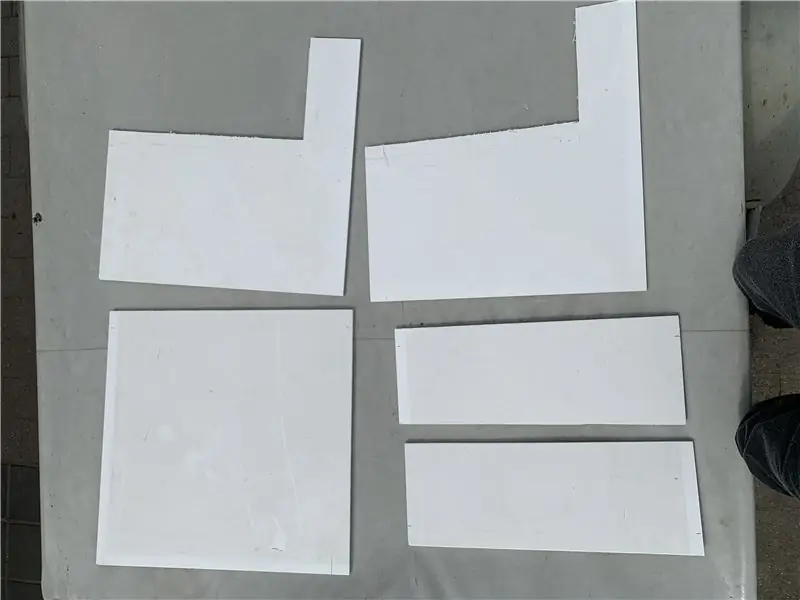
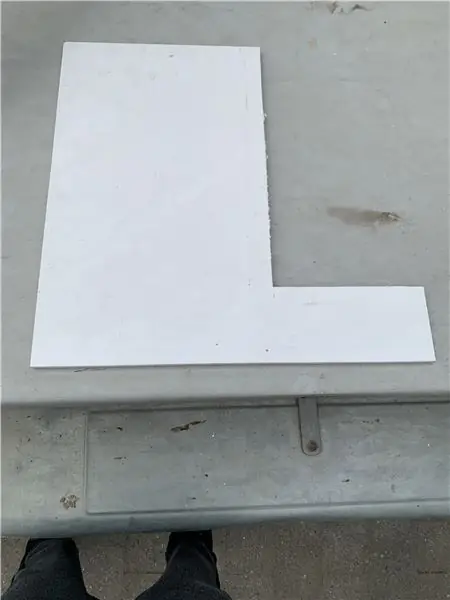
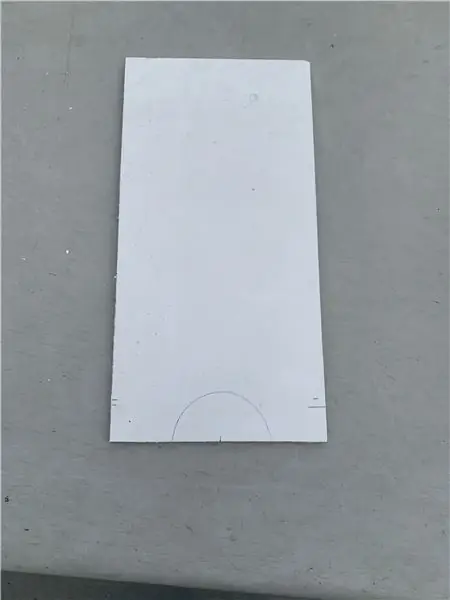
สำหรับตัวเรือน ฉันใช้ไม้และแผ่นพลาสติกซึ่งฉันตัดเป็นชิ้นๆ ด้วยเลื่อย
ชิ้น L คือ 50x50 แต่ฉันตัดชิ้นส่วนออกจาก 20x40 ต้องทำสองครั้งสำหรับทั้งสองฝ่าย
แผ่นบางสำหรับแผ่นด้านล่างและแผ่นหลัง ทั้งสองขนาด 20x50 (หมายเหตุ: คุณจะต้องตัดให้สั้นลงหลังจากประกอบ)
จากนั้นเราจะต้องใช้ชิ้นส่วนที่มีขนาด 20x40 (คุณสามารถใช้ส่วนที่เหลือที่หลุดออกมาเมื่อตัดรูปตัว L) สำหรับด้านหน้า
ที่นี่ฉันทำเครื่องหมายครึ่งวงกลมเพื่อให้อาหารออกมา
ต่อไปต้องใช้ไม้กระดานเล็กๆ 2 แผ่น คือ 20x10 และ 18x10 (กว้าง 18 แผ่นเพราะแผ่นหนา 1 ซม. จะได้เลื่อนเข้าง่าย) นี่สำหรับถาดที่จะวางชาม (คุณสามารถเจาะทั้งแผ่นในแผ่น 18x10 สำหรับสายไฟของโหลดเซลล์ได้)
ขั้นตอนที่ 7: การประกอบชิ้นส่วนด้านนอก


ต่อไปเราจะขันทุกส่วนเข้าด้วยกันเพื่อให้รู้ว่ามันจะออกมาเป็นอย่างไร
ฉันใช้สกรู 9 ตัวสำหรับมุมมองด้านหน้า 14 สกรูสำหรับทั้งสองด้าน
ขั้นตอนที่ 8: ความลาดชัน
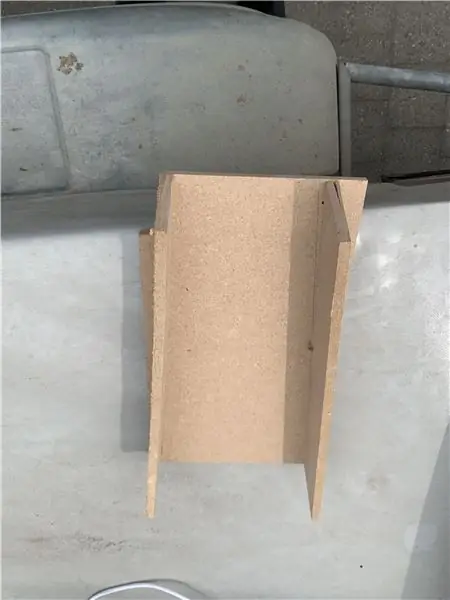
ต่อไปฉันสร้างทางลาดด้วยไม้ อันบนเป็นไม้กระดานขนาด 18x40 ซม. และอันที่ไปที่ชามอยู่ที่ส่วนบนสุดกว้าง 40 ซม. แต่เล็กกว่าไปถึงรูที่ด้านหน้า ยาว 40 ซม. ฉันเพิ่มราวกั้นพิเศษเพื่อไม่ให้อาหารหกในตัวเครื่อง
ขั้นตอนที่ 9: แนบเนิน

ฉันติดเนินลาดด้วยสกรูโดยเพิ่มแผ่นกระดานพิเศษเข้ากับทางลาดเอง คุณยังสามารถใช้ซุปเปอร์กาวหรือซิลิกอนได้อีกด้วย
ขั้นตอนที่ 10: อุปกรณ์อิเล็กทรอนิกส์
นี้ยังอยู่ในระหว่างการก่อสร้าง
แนะนำ:
การออกแบบเกมในการสะบัดใน 5 ขั้นตอน: 5 ขั้นตอน

การออกแบบเกมในการสะบัดใน 5 ขั้นตอน: การตวัดเป็นวิธีง่ายๆ ในการสร้างเกม โดยเฉพาะอย่างยิ่งเกมปริศนา นิยายภาพ หรือเกมผจญภัย
การตรวจจับใบหน้าบน Raspberry Pi 4B ใน 3 ขั้นตอน: 3 ขั้นตอน

การตรวจจับใบหน้าบน Raspberry Pi 4B ใน 3 ขั้นตอน: ในคำแนะนำนี้ เราจะทำการตรวจจับใบหน้าบน Raspberry Pi 4 ด้วย Shunya O/S โดยใช้ Shunyaface Library Shunyaface เป็นห้องสมุดจดจำใบหน้า/ตรวจจับใบหน้า โปรเจ็กต์นี้มีจุดมุ่งหมายเพื่อให้เกิดความเร็วในการตรวจจับและจดจำได้เร็วที่สุดด้วย
วิธีการติดตั้งปลั๊กอินใน WordPress ใน 3 ขั้นตอน: 3 ขั้นตอน

วิธีการติดตั้งปลั๊กอินใน WordPress ใน 3 ขั้นตอน: ในบทช่วยสอนนี้ ฉันจะแสดงขั้นตอนสำคัญในการติดตั้งปลั๊กอิน WordPress ให้กับเว็บไซต์ของคุณ โดยทั่วไป คุณสามารถติดตั้งปลั๊กอินได้สองวิธี วิธีแรกคือผ่าน ftp หรือผ่าน cpanel แต่ฉันจะไม่แสดงมันเพราะมันสอดคล้องกับ
การลอยแบบอะคูสติกด้วย Arduino Uno ทีละขั้นตอน (8 ขั้นตอน): 8 ขั้นตอน

การลอยแบบอะคูสติกด้วย Arduino Uno ทีละขั้นตอน (8 ขั้นตอน): ตัวแปลงสัญญาณเสียงล้ำเสียง L298N Dc ตัวเมียอะแดปเตอร์จ่ายไฟพร้อมขา DC ตัวผู้ Arduino UNOBreadboardวิธีการทำงาน: ก่อนอื่น คุณอัปโหลดรหัสไปยัง Arduino Uno (เป็นไมโครคอนโทรลเลอร์ที่ติดตั้งดิจิตอล และพอร์ตแอนะล็อกเพื่อแปลงรหัส (C++)
เครื่อง Rube Goldberg 11 ขั้นตอน: 8 ขั้นตอน

เครื่อง 11 Step Rube Goldberg: โครงการนี้เป็นเครื่อง 11 Step Rube Goldberg ซึ่งออกแบบมาเพื่อสร้างงานง่ายๆ ในรูปแบบที่ซับซ้อน งานของโครงการนี้คือการจับสบู่ก้อนหนึ่ง
